A Steam Disk írási hiba egyszerű javítása Windows 10 rendszeren
Steam Disk Write Disk Error hibát észlel Windows 10 rendszeren a játék frissítése vagy letöltése közben? Íme néhány gyorsjavítás, amellyel megszabadulhat a hibaüzenettől.
Ha naponta használja az Instagramot, valószínűleg legalább egyszer találkozott Instagram-hibával vagy -hibával. Bár több száz Instagram hibaüzenet létezik különböző meghibásodásokra, a felhasználók többnyire csak néhányat tapasztalnak.

Ez a cikk segít megoldani a Challenge_Required Instagram-hibát, és olyan megoldásokat kínál, amelyek más Instagram-hibákat is javíthatnak.
Az Instagram Challenge_Required hiba értelmezése
A challenge_required üzenetnek több verziója is létezik, de a leggyakoribb az „ InstagramAPI/Response/LoginResponse: Challenge required ”.
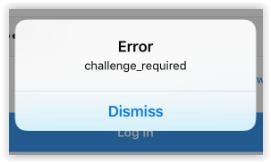
Ha ezt a hibaüzenetet vagy bármely más, a Challenge_Required kifejezést tartalmazó verziót látja, az azt jelenti, hogy probléma van az Instagram megfelelő működéséhez szükséges megfelelő biztonsági protokollok létrehozásával. A Challenge_Required egy olyan módszer is , amelyet az Instagram fejlesztői hoztak létre annak ellenőrzésére, hogy a felhasználók emberek-e vagy sem, és megakadályozzák, hogy a robotok használják a platformot . Ezenkívül a másik célja annak biztosítása, hogy Ön a fiók tulajdonosa .
Amikor a rendszer a Challenge_Required hibaüzenetet kéri, az Instagram arra kér, hogy igazolja, hogy a fiók az Öné. A hibaüzenet általában akkor jelenik meg, amikor bejelentkezik Instagram-fiókjába egy webszerverről.
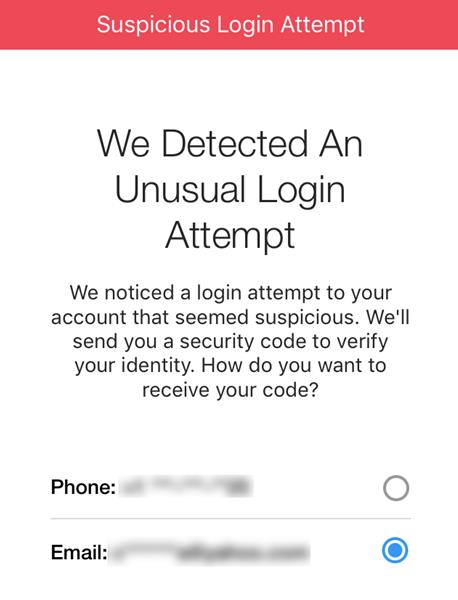
Az Instagram-kihívás gyakori okai kötelező hiba
A „challenge_required” hiba több okból is előfordulhat, beleértve a következőket:
Hogyan lehet megoldani az Instagram Error Challenge szükséges hibát
Az IG kihíváshoz szükséges hibát okozó különféle okok alapján az alábbi lépések a leggyakoribb okokat fedik le, és megoldásokat kínálnak arra, hogy visszatérhessen a játékba.
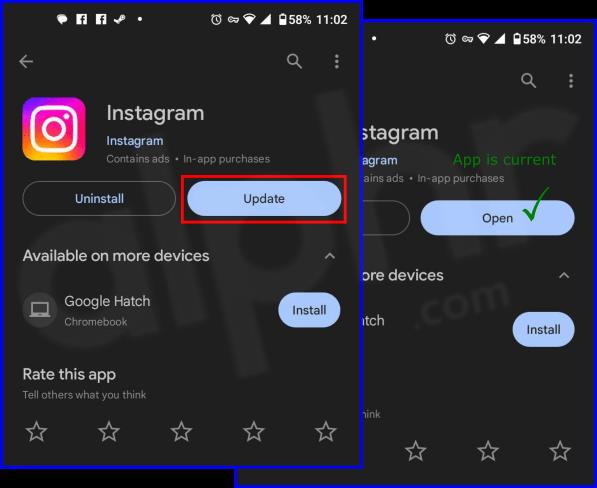
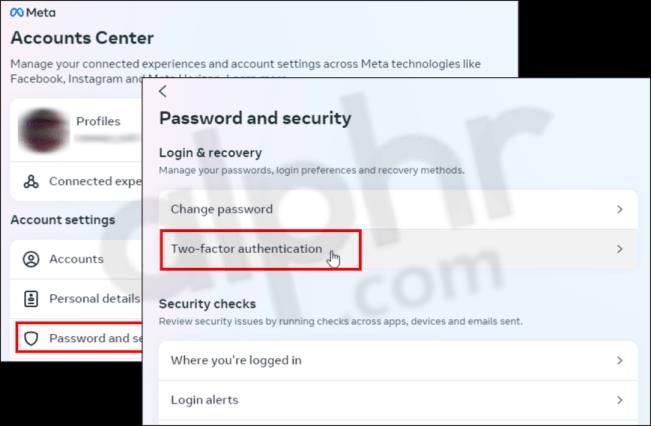
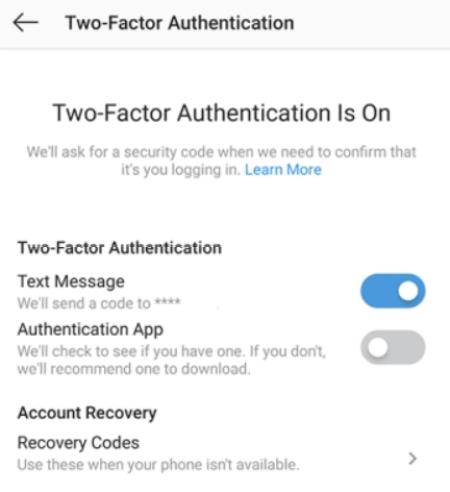
Ha továbbra is ugyanazt a hibaüzenetet kapja, az Instagram nem akarja engedélyezni a szerver IP-címének csatlakozását. Ebben az esetben proxyszervert kell használnia.
Amint azt a megjegyzésekben említettük, lehetséges, hogy az egyik megjegyzésedet sértőként vagy az Instagram irányelveibe ütközőként jelölték meg , ami „kihívás_köteles” hibát eredményezhet. Ellenőrizze a legutóbbi bejegyzési tevékenységét egy másik eszközön, hogy megtudja, ez okozta-e a problémát.
Instagram-hibák hibaelhárítása
A hibaelhárítás megkezdésének egyik legjobb módja az, ha átgondolja a telefonján vagy fiókjában a probléma kezdetekor végrehajtott változtatásokat. Egyszerűnek hangzik, de sok minden akadályozhatja Instagramod működését.
Néhány Instagram hiba a következők miatt fordul elő:
Ha nem biztos a hibához vezető változtatásokban, vagy esetleg nem biztos benne, hogyan javítsa ki őket, olvasson tovább.
Ellenőrizze az Instagram-kiszolgálóval kapcsolatos problémákat
Az egyik első próbálkozás az Instagram kimaradásainak ellenőrzése. Ennek legjobb módja az, ha felkeresi az Instagram hivatalos webhelyét, és megkeresi a legutóbbi üzeneteket. A Down Detector webhelyén is ellenőrizheti a bejelentett problémákat. Ha az Instagram szerverei problémákba ütköznek, akkor várnia kell, vagy figyelnie kell az állapotfrissítést.
A fejlesztők általában úgy értesítik a felhasználókat, hogy a szervereik leálltak, közzétéve az alkalmazás hivatalos webhelyén. Ha nincs semmi az Instagram webhelyén, kérdezze meg barátait, akik használják, hogy közzétehetik-e és frissíthetik-e történeteiket.
Ellenőrizze az internetkapcsolatot
Miután ellenőrizte a szerverproblémákat, győződjön meg arról, hogy Instagram-alkalmazása elegendő sávszélességet kap a feladatai elvégzéséhez. Ha Wi-Fi-t használ, próbálja meg kikapcsolni, és csatlakozni a mobiladat-hálózathoz, és fordítva. Elvégezhet egy sebességtesztet, hogy megbizonyosodjon arról, hogy az internet megfelelően működik.
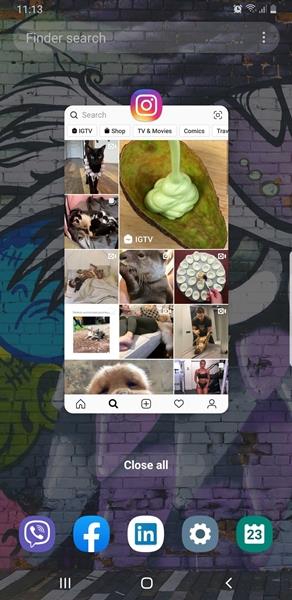
Zárja be az Instagram alkalmazást, és indítsa újra
Átmeneti hiba léphet fel, ami furcsa hibákat, például a tartalom közzétételének hiányát eredményezheti. Nyissa meg a többfeladatos központot a telefonján, és csúsztassa el az alkalmazást. Bár az Android és az iPhone különböző operációs rendszerek, az alkalmazás bezárási folyamata hasonló.
Nyissa meg újra az alkalmazást, és próbálja meg közzétenni ugyanazt a tartalmat. Ha továbbra is gondjai vannak, több dolgot is meg kell próbálnia.
Ellenőrizze az Instagram frissítéseit
Az Instagram rendszeresen ad ki frissítéseket a hibák kijavítása és a teljesítmény javítása érdekében. Sajnos előfordulhat, hogy egy régebbi alkalmazásverzió nem működik az operációs rendszer újabb verziójával. Ellenőrizze, hogy alkalmazása naprakész-e a Google Play Áruház vagy az Apple App Store felkeresésével.
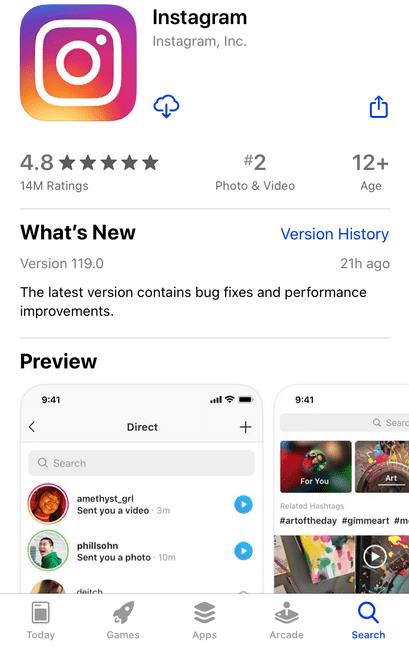
A frissítések legegyszerűbb módja az, hogy beírja az Instagramot a keresősávba. Lehetőséget kell adnia a frissítésre, ha elérhető. Ha nem, keresse fel a Frissítések lehetőséget bármelyik alkalmazásboltban, és frissítse azt.
Törölje az Instagram alkalmazás gyorsítótárát
Az Android-felhasználók szerencsések, mivel operációs rendszerük lehetővé teszi az alkalmazás gyorsítótárának törlését a felhasználói adatok törlése nélkül.
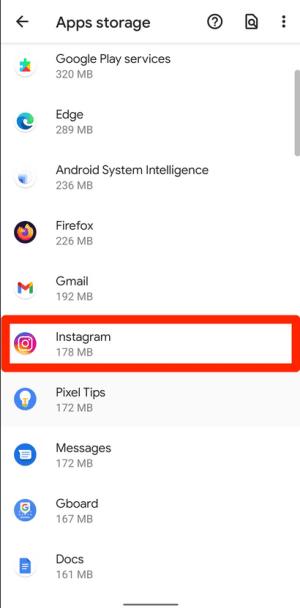
Töltse le az alkalmazást
Az Apple felhasználóknak nincs lehetőségük a gyorsítótár törlésére. Az iPhone készülék beállításainál „Kirakhatja” az adatokat.
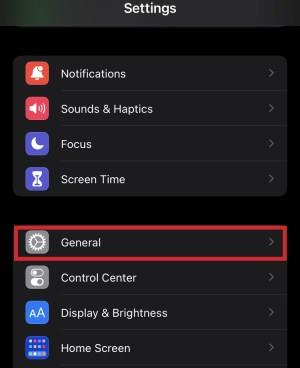
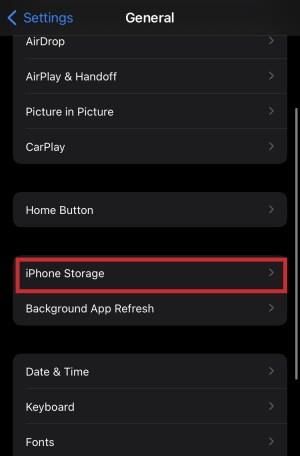
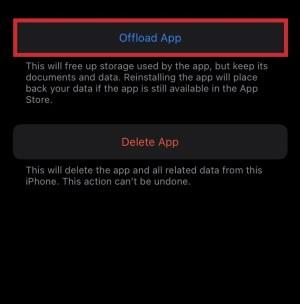
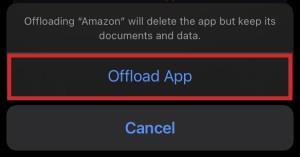
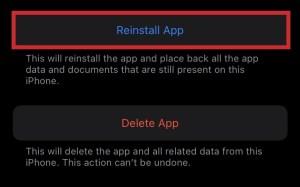
Ez a folyamat eltávolítja a felesleges adatokat, amelyek problémákat okozhatnak. Az újratelepítés után az Instagram-alkalmazás és annak összes adata a várt módon jelenik meg.
A legtöbb Instagram-probléma nem súlyos, különösen az Error_Challenge probléma, és általában a fenti különféle eljárásokkal javíthatók. Ha a problémák továbbra is fennállnak, a legjobb, ha felkeresed az Instagram Súgóját . A szükséges segítséget úgy is megkaphatja, ha e-mailt küld nekik, vagy üzenetet küld nekik a Facebookon.
Instagram hibák megoldva
Ideális esetben a problémákat az Instagram Challenge_Required hibával kell megoldani, miután bejelentkezett egy felismert eszközzel. Ha nem ez a helyzet, próbálkozzon a probléma más megoldásával. Mindig bosszantó, ha elveszíti hozzáférését egy fiókhoz; remélhetőleg ez segített.
Steam Disk Write Disk Error hibát észlel Windows 10 rendszeren a játék frissítése vagy letöltése közben? Íme néhány gyorsjavítás, amellyel megszabadulhat a hibaüzenettől.
Fedezze fel, hogyan távolíthat el alkalmazásokat a Windows 10 rendszerből a Windows Store segítségével. Gyors és egyszerű módszerek a nem kívánt programok eltávolítására.
Fedezze fel, hogyan tekintheti meg vagy törölheti a Microsoft Edge böngészési előzményeit Windows 10 alatt. Hasznos tippek és lépésről-lépésre útmutató!
A Google zökkenőmentessé tette a csoportos megbeszélések lebonyolítását. Tudd meg a Google Meet korlátait és lehetőségeit!
Soha nincs rossz idő a Gmail jelszavának megváltoztatására. Biztonsági okokból mindig jó rutinszerűen megváltoztatni jelszavát. Ráadásul soha
Az online adatvédelem és biztonság megőrzésének egyik alapvető része a böngészési előzmények törlése. Fedezze fel a módszereket böngészőnként.
Ismerje meg, hogyan lehet némítani a Zoom-on, mikor és miért érdemes ezt megtenni, hogy elkerülje a zavaró háttérzajokat.
Használja ki a Command Prompt teljes potenciálját ezzel a több mint 280 (CMD) Windows-parancsot tartalmazó átfogó listával.
Alkalmazhatja a Google Táblázatok feltételes formázását egy másik cella alapján, a Feltételes formázási segédprogrammal, a jelen cikkben ismertetettek szerint.
Kíváncsi vagy, hogyan használhatod a Rendszer-visszaállítás funkciót a Windows 11 rendszeren? Tudd meg, hogyan segíthet ez a hasznos eszköz a problémák megoldásában és a számítógép teljesítményének helyreállításában.







![Feltételes formázás egy másik cella alapján [Google Táblázatok] Feltételes formázás egy másik cella alapján [Google Táblázatok]](https://blog.webtech360.com/resources3/images10/image-235-1009001311315.jpg)
